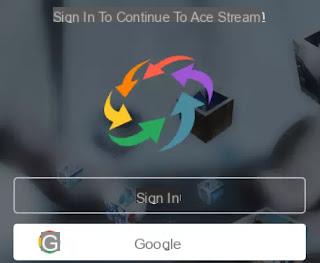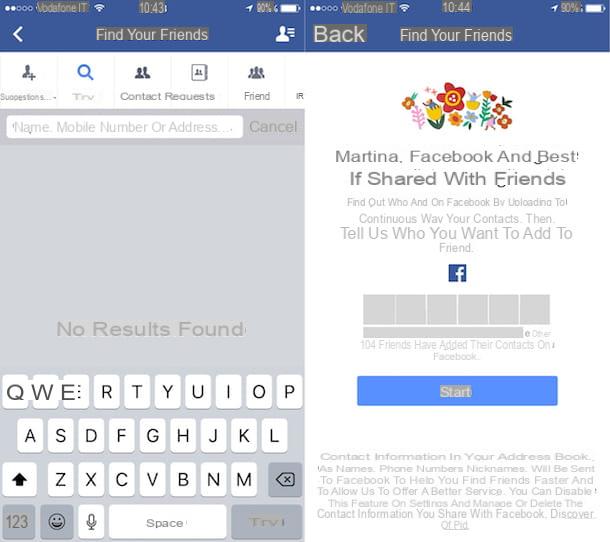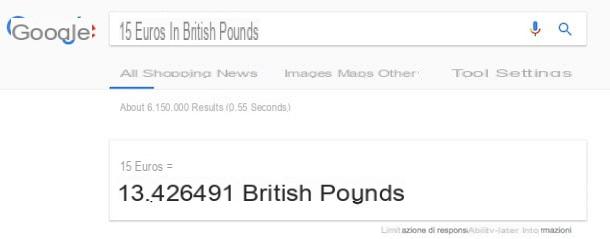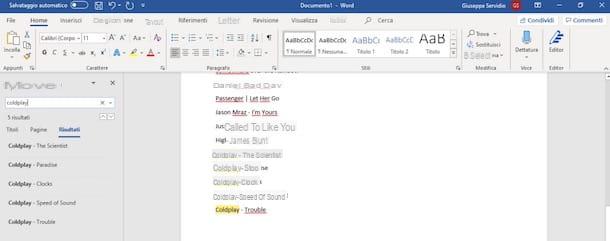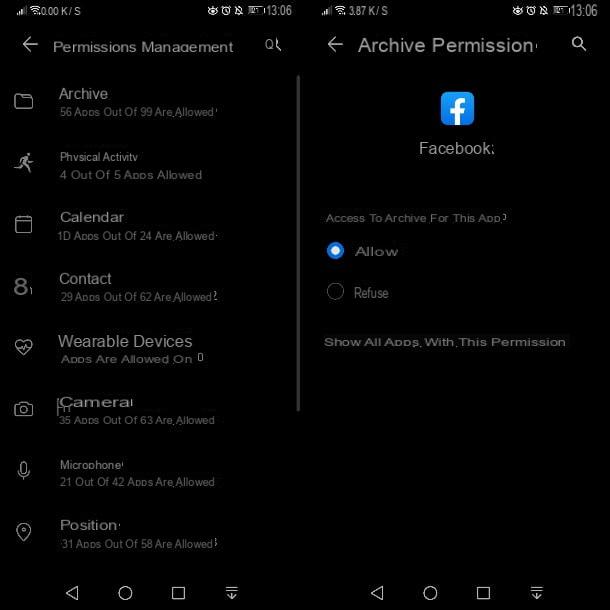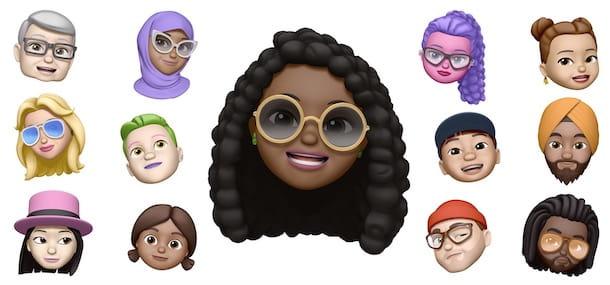Opérations préliminaires

Avant d'entrer dans les détails de ce guide et de découvrir comment transformer un disque dur interne en disque dur externe sans boitier, il est nécessaire de comprendre les caractéristiques du disque dur en votre possession.
En effet, pour acheter un adaptateur compatible avec votre disque, vous devez d'abord vérifier sa taille et son interface. Vérifiez donc d'abord le format de votre disque dur : les disques durs montés sur les ordinateurs portables sont généralement plus petits et plus légers que ceux installés sur les PC de bureau.
Par conséquent, si votre disque provient d'un ordinateur portable, il aura un format de 2,5 ", tandis que si vous avez extrait le disque dur de votre ancien ordinateur de bureau (et a donc des dimensions et un poids plus importants), vous avez probablement un disque en main 3,5 ".
Une autre caractéristique à considérer est l'interface du disque dur, qui peut être SATA o IDE (également appelé ATA ou PATA). La plupart des disques durs du marché disposent actuellement d'une interface SATA 3.0, comme je vous l'ai expliqué dans mon guide sur quel disque dur interne acheter. Cela signifie que si votre disque est de fabrication récente, il possède presque certainement une interface SATA.
Pour être sûr, prenez le disque dur en votre possession et vérifiez l'interface indiquée sur l'étiquette apposée sur le devant de celui-ci et qui est généralement indiquée à côté de la capacité du disque. Si vous ne trouvez pas l'étiquette ou si elle a été retirée, vous pouvez comprendre l'interface de votre disque en regardant les connecteurs sur l'un des côtés courts du disque.
Si les connecteurs sont appliqués directement sur le plastique connecté au circuit électrique du disque dur, ce que vous avez en main est un disque SATA. Si par contre vous disposez d'une quarantaine de connecteurs visibles à l'œil nu, votre disque dur dispose d'une interface IDE (ou PATA).

Enfin, parmi les caractéristiques à vérifier il y a aussi le type de disque dur : en plus des disques dits durs ou HDD, des disques SSD ou DDI qui se différencient par des vitesses d'écriture et de lecture très élevées, pour une plus grande résistance aux chocs et pour un niveau sonore plus faible. Dans ce cas également, ainsi que pour l'interface, vous pouvez rapidement comprendre le type de disque dur en votre possession en vérifiant si l'étiquette apposée sur le disque porte les initiales HDD ou SDD.
Transformez le disque dur interne en externe avec un câble adaptateur

Utilisez un câble adaptateur fait partie des meilleures solutions pour transformer un disque dur interne en disque dur externe sans boîtier. Les adaptateurs auxquels je me réfère, sont de simples câbles qui ont une extrémité équipée d'un connecteur USB et l'autre avec l'interface de connexion au disque.
Sur le marché, il existe des adaptateurs pour tous les budgets et pour tous les besoins. Pour choisir un câble adaptateur pour votre disque dur, il vous suffit de vérifier que les spécifications indiquées dans la fiche descriptive de l'adaptateur sont compatibles avec le disque en votre possession.
Avant de procéder à l'achat, assurez-vous donc que l'adaptateur choisi a les mêmes spécifications que votre disque dur : par exemple, si vous avez vérifié que vous disposez d'un disque dur SATA HDD 2,5", assurez-vous que le câble adaptateur supporte 2,5 " disques durs et dispose d'une interface appropriée. Ceci dit, sachez que si vous possédez un disque dur de dernière génération, vous ne devriez pas avoir de problèmes à cet égard puisque presque tous les adaptateurs du marché ont une interface SATA, sont compatibles avec les disques HDD et SDD et 2,5" et Formats 3,5", XNUMX".
Si donc votre disque dur dispose d'une interface SATA et que vous n'avez pas de besoins particuliers (par exemple la nécessité de connecter plusieurs disques durs en même temps) vous pouvez compter sur des adaptateurs USB. Leur coût varie entre 8 et 20 euros et certains d'entre eux sont également fournis avec le câble d'alimentation, au cas où le disque dur à connecter ne serait pas auto-alimenté.
Voir l'offre sur Amazon Voir l'offre sur Amazon Voir l'offre sur Amazon
Si par contre vous disposez d'un disque dur avec interface IDE ou si vous devez connecter plusieurs disques différents en même temps, vous pouvez envisager des adaptateurs universels : avec ces appareils, il est possible de connecter à la fois des disques durs SATA et IDE , même simultanément et dans des formats différents. Ils coûtent moins de 30 euros.
Vedi offre votre AmazonAprès avoir acheté le câble adaptateur qui correspond le mieux à vos besoins, prenez votre disque dur interne et connectez-le, puis prenez le câble fourni et insérez une extrémité dans la fente pour adaptateur appropriée et l'autre extrémité dans l'une des entrées USB de votre ordinateur.
Enfin, si votre disque dur interne est de 3,5" et, par conséquent, provient d'un PC de bureau, alimentez-le également en connectant une extrémité du câble d'alimentation à l'entrée appropriée de l'adaptateur et l'autre extrémité à la prise électrique de la maison. Une fois la connexion terminée, si tout s'est bien passé, votre ordinateur reconnaîtra automatiquement le disque dur connecté via l'adaptateur.
Transformez le disque dur interne en externe avec la station d'accueil

Parmi les solutions que vous pouvez envisager pour transformer un ancien disque dur interne en disque externe il y a aussi l'utilisation d'un station d'accueil: c'est un appareil qui est connecté à l'ordinateur via un câble USB et qui nécessite généralement également une connexion au courant électrique.
Les stations d'accueil pour disques durs internes coûtent légèrement plus cher que les câbles adaptateurs. Cependant, ceux qui n'ont pas de besoins particuliers, comme la nécessité de connecter plusieurs disques durs en même temps, peuvent opter pour les stations d'accueil à entrée unique, dont le coût varie entre 16 et 30 euros. De plus, certains modèles prennent en charge les cartes mémoire et des entrées USB supplémentaires.
Vedi offre votre Amazon
Si, par contre, vous devez connecter plusieurs disques durs en même temps et, peut-être, même avec des interfaces et des formats différents, vous pouvez acheter une station d'accueil universelle qui vous permet de connecter des disques durs de tous types (toujours si spécifié dans la description) et aussi en Contemporain. De plus, certaines stations d'accueil disposant de plusieurs emplacements de disque dur permettent à la fonction de clonage (même lorsque l'ordinateur est éteint) de cloner le contenu d'un disque à un autre. Ils coûtent environ 30 euros.
Vedi offre votre AmazonTout ce que vous avez à faire pour connecter un disque dur interne à votre ordinateur à l'aide de la station d'accueil est d'insérer le disque dans l'entrée appropriée de l'appareil et de l'alimenter via le câble d'alimentation, puis de connecter la station d'accueil à l'ordinateur à l'aide du câble USB fourni en matériel et c'est tout.
Autres solutions pour transformer disque dur interne en externe

Outre le câble adaptateur et la station d'accueil, vous devez savoir qu'ils n'existent pas d'autres solutions pour transformer un disque dur interne en disque externe sinon se fier à une boîte. Cependant, si vous possédez un ancien disque dur externe non fonctionnel, vous pouvez toujours vous armer de patience, d'un tournevis et, avec un peu de chance, vous pourrez récupérer les pièces nécessaires pour connecter votre disque dur interne à votre ordinateur et l'utiliser comme un un lecteur externe.
Après avoir ouvert le disque dur externe non fonctionnel, vous pouvez récupérer le composant vert qui contient les différentes puces, l'entrée pour le câble USB et l'adaptateur pour connecter le disque dur. Connectez ensuite votre disque dur interne au composant récupéré, insérez une extrémité du câble USB dans l'entrée USB de l'ordinateur et l'autre extrémité dans le connecteur du composant vert.
Si en revanche le composant en question n'est pas amovible mais est intégré dans le boîtier, vous pouvez toujours "recycler" ce dernier du moment qu'il soit de la même taille que votre disque dur interne : en essayant de ne pas faire mal.
Comment transformer un disque dur interne en disque dur externe sans boîtier